5 วิธีด่วนในการแปลง TS เป็นรูปแบบ MP4 บน Windows / Mac / ออนไลน์
TS (Transport Stream) เป็นรูปแบบดิจิทัลมาตรฐานสำหรับจัดเก็บวิดีโอในดีวีดี ไฟล์ TS ไม่ได้รับการยอมรับอย่างกว้างขวางจากผู้เล่นและผู้แก้ไขเนื่องจากปัญหาความไม่ลงรอยกัน ด้วยการแปลงรูปแบบ TS เป็น MP4 ไฟล์วิดีโอสามารถรับรู้ได้จากอุปกรณ์และโปรแกรมเกือบทั้งหมด
ต่อไปนี้เป็นตัวแปลงวิดีโอที่สามารถใช้งานได้ในการแปลง TS เป็น MP4 ไฟล์ออนไลน์และออฟไลน์ คุณสามารถแปลงไฟล์ VIDEO_TS ด้วยระดับและแพลตฟอร์มที่แตกต่างกัน เพียงอ่านและรับโปรแกรมแปลงวิดีโอ TS เป็น MP4 ที่ดีที่สุดของคุณที่นี่
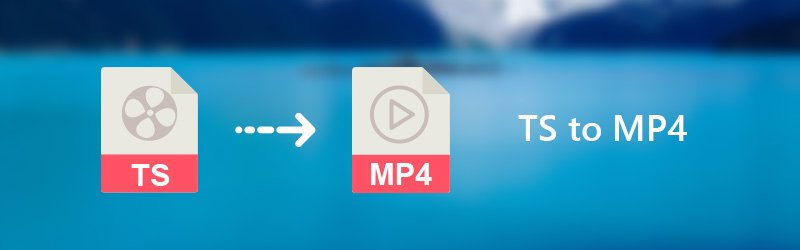
เนื้อหาของหน้า
ส่วนที่ 1 วิธีแปลง TS เป็น MP4 บน Windows และ Mac
1. เปลี่ยน TS เป็น MP4 ด้วย Vidmore Video Converter
วิดมอร์ ตัวแปลงวิดีโอ เป็นกล่องเครื่องมือวิดีโอที่สมบูรณ์ของคุณที่สามารถแปลงไฟล์ TS ขนาดใหญ่เป็น MP4 ด้วยความเร็วที่รวดเร็วและคุณภาพสูง คุณสามารถเลือกอุปกรณ์ที่คุณต้องการเล่นก่อนการแปลง TS เป็น MP4 มีรูปแบบมากกว่า 200 รูปแบบและค่าที่ตั้งไว้ล่วงหน้า 100 รายการสำหรับอุปกรณ์และแกดเจ็ตยอดนิยมทั้งหมด ยิ่งไปกว่านั้นคุณจะได้รับเครื่องมือตัดต่อวิดีโอเพื่อปรับแต่งวิดีโอในแบบของคุณ หน้าต่างแสดงตัวอย่างแบบเรียลไทม์สามารถแสดงการเปลี่ยนแปลงทั้งหมดได้ทันที
คุณสมบัติหลักของซอฟต์แวร์ TS เป็น MP4 Converter
- แปลง TS เป็น MP4, AVI, MKV, FLV, WebM และรูปแบบวิดีโอและเสียงทั่วไปทั้งหมด
- รักษาคุณภาพต้นฉบับด้วยขนาดไฟล์ที่เล็กลงรวมถึง 1080p HD และ 4K Ultra HD
- รับความเร็วในการแปลงวิดีโอที่เร็วขึ้น 50 เท่าด้วยเทคโนโลยีการเร่งความเร็วขั้นสูงสุด
- ตัด, หมุน, ครอบตัด, ใช้เอฟเฟกต์วิดีโอ, เปิดใช้งานการตั้งค่า 3D, ปรับปรุงคุณภาพวิดีโอ, เพิ่มลายน้ำให้กับไฟล์วิดีโอของคุณ
- ปรับการตั้งค่าวิดีโอและเสียงรวมถึงตัวเข้ารหัสวิดีโออัตราเฟรมความละเอียด ฯลฯ
วิธีการแปลง TS เป็น MP4 ใน Batch อย่างรวดเร็ว
ขั้นตอนที่ 1. ดาวน์โหลดฟรีติดตั้งและเปิดตัวแปลง TS เป็น MP4 ลากและวางไฟล์วิดีโอ TS ไปยังอินเทอร์เฟซหลัก

ขั้นตอนที่ 2. เปิดรายการ“ โปรไฟล์” ที่ด้านล่างของตัวแปลงวิดีโอ TS เป็น MP4 เลือก“ MP4” จาก“ วิดีโอทั่วไป” หรือโปรไฟล์อื่น ๆ
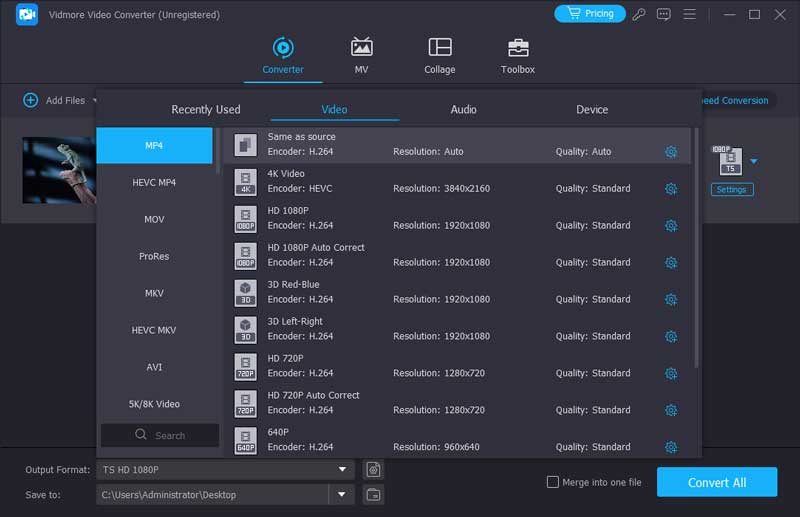
ขั้นตอนที่ 3. คลิก "แก้ไข" เพื่อเข้าถึงเครื่องมือตัดต่อวิดีโอ คุณยังสามารถคลิก“ คลิป” เพื่อเข้าถึงตัวตัดแต่งวิดีโอในตัว คุณสามารถแบ่งวิดีโอที่มีความยาวเป็นคลิปได้ที่นี่ นอกจากนี้ยังรองรับการรวมคลิปวิดีโอหลายคลิปเป็นคลิปใหม่
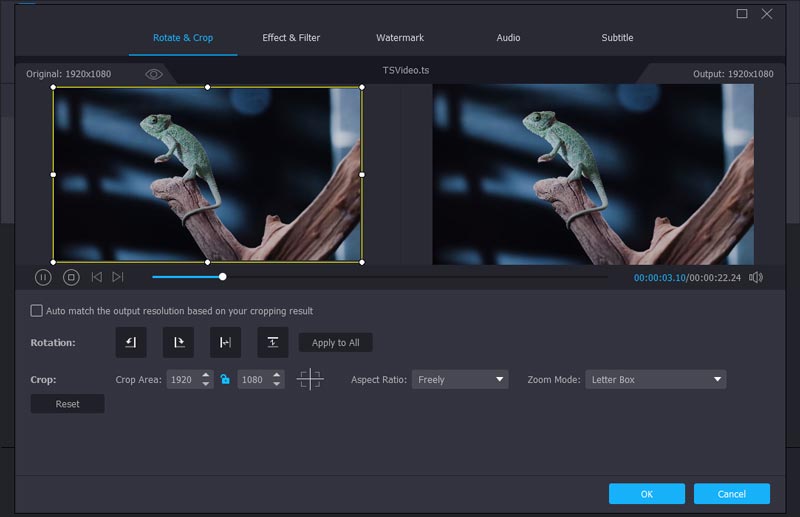
ขั้นตอนที่ 4. คลิก“ การตั้งค่า” เพื่อปรับการตั้งค่าโปรไฟล์ หากคุณต้องการแปลงวิดีโอ TS จำนวนมากเป็นรูปแบบ MP4 คุณสามารถเปิดใช้งานตัวเลือก“ ปิดเครื่อง” คอมพิวเตอร์ของคุณจะปิดลงหลังจากการแปลงวิดีโอ TS เป็น MP4 โดยอัตโนมัติ

นอกจากนี้ยังมีซอฟต์แวร์แปลงวิดีโอโอเพ่นซอร์สฟรีที่คุณสามารถเลือกได้ ดังนั้นคุณสามารถแปลงไฟล์ TS เป็น MP4 บนหลายแพลตฟอร์มเช่น Windows, Mac, Linux และอื่น ๆ
2. แปลง TS เป็น MP4 ด้วย VLC Media Player
VLC Media Player เป็นเครื่องเล่นมัลติมีเดียและตัวแปลง คุณสามารถแปลง TS เป็น MP4 ด้วย VLC ได้ฟรีบนคอมพิวเตอร์และโทรศัพท์มือถือของคุณ นอกจากนี้ยังมี apk ตัวแปลง TS เป็น MP4 ฟรีที่คุณสามารถลองใช้ได้
ขั้นตอนที่ 1. เปิด VLC Media Player เลือก "แปลง / บันทึก" จากรายการแบบเลื่อนลง "สื่อ"
ขั้นตอนที่ 2. คลิก "เพิ่ม" เพื่อเรียกดูและนำเข้าไฟล์ TS เลือก“ MP4 / MOV” ถัดจากรายการ“ โปรไฟล์” จากนั้นคลิก“ บันทึก” เพื่อบันทึกการเปลี่ยนแปลงและกลับไปที่หน้าต่างก่อนหน้า
ขั้นตอนที่ 3. ตั้งค่า“ MP4” เป็นรูปแบบวิดีโอที่ส่งออก เปลี่ยนโฟลเดอร์ปลายทางหากจำเป็น คลิก "บันทึก" ตามด้วย "เริ่ม" เพื่อเริ่มการแปลง TS เป็น MP4 ด้วย VLC

3. ถ่ายโอนไฟล์ VIDEO_TS ไปยังไฟล์ MP4 ด้วย HandBrake
HandBrake ช่วยให้ผู้ใช้สามารถแปลงวิดีโอ TS เป็น MP4 บน Mac, Windows และ Linux ได้ฟรี แม้ว่าอินเทอร์เฟซผู้ใช้จะไม่เป็นมิตรกับผู้ใช้ที่ไม่มีประสบการณ์
ขั้นตอนที่ 1. เรียกใช้ HandBrake คลิก“ Open Source” เพื่อเพิ่มไฟล์วิดีโอ TS
ขั้นตอนที่ 2. เลือก“ MP4” จากรายการ“ คอนเทนเนอร์” ภายใต้“ การตั้งค่าเอาต์พุต”
ขั้นตอนที่ 3. คลิก“ เรียกดู” เพื่อเลือกโฟลเดอร์ผลลัพธ์
ขั้นตอนที่ 4. คลิก“ เริ่มเข้ารหัส” เพื่อแปลง TS เป็น MP4 ด้วย HandBrake
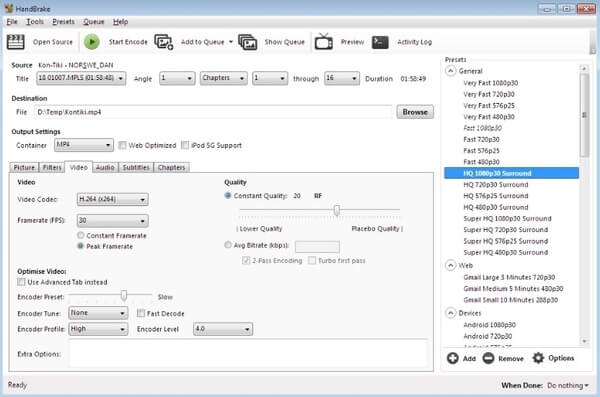
4. การใช้ FFmpeg เพื่อเปลี่ยน TS เป็น MP4
FFmpeg เป็นเครื่องมือบรรทัดคำสั่งที่อนุญาตให้ผู้ใช้แปลง TS เป็น MP4 และรูปแบบสื่ออื่น ๆ เมื่อเทียบกับโปรแกรมแปลงไฟล์วิดีโอทั่วไปมือใหม่อาจมีปัญหาในขณะใช้ FFmpeg
ขั้นตอนที่ 1. ดาวน์โหลดไฟล์ FFmpeg Zip สร้างโฟลเดอร์ชื่อ“ FFmpegTool” ในไดรฟ์ C คลายซิปติดตั้งและเรียกใช้โปรแกรมบนเครื่องพีซี
ขั้นตอนที่ 2. ป้อน“ cmd” เพื่อรับหน้าต่างบรรทัดคำสั่ง
ขั้นตอนที่ 3. พิมพ์“ cd” จากนั้นพิมพ์“ cd FFmpegTool” เพื่อเข้าสู่โฟลเดอร์ FFmpegTool
ขั้นตอนที่ 4. พิมพ์“ cd bin” และ“ ffmpeg.exe” เพื่อเข้าถึงเนื้อหาทั้งหมด
ขั้นตอนที่ 5. พิมพ์“ ffmpeg -i yourvideoname.ts -c: v libx264 outputfilename.mp4” เพื่อแปลง TS เป็น MP4 ด้วย FFmpeg
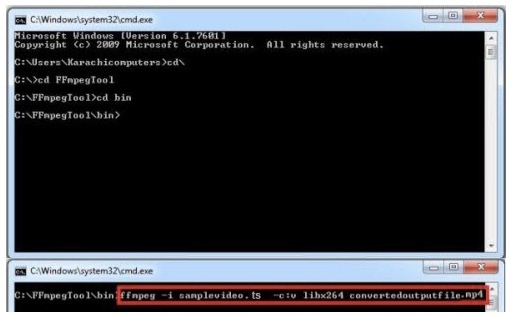
ส่วนที่ 2 วิธีที่ดีที่สุดในการเปลี่ยน TS เป็น MP4 ออนไลน์
Vidmore แปลงวิดีโอออนไลน์ฟรี สามารถแปลง TS เป็น MP4 ออนไลน์ได้อย่างรวดเร็ว ไม่มีการ จำกัด ขนาดไฟล์หรือข้อ จำกัด อื่น ๆ ดังนั้นคุณสามารถแปลงไฟล์จาก TS เป็น MP4 และรูปแบบอื่น ๆ เป็นตัวแปลง TS เป็น MP4 ออนไลน์ฟรีและปลอดภัย 100% ที่คุณสามารถลองได้
ขั้นตอนที่ 1. เยี่ยมชมตัวแปลง TS เป็น MP4 ทางออนไลน์ที่ https://www.vidmore.com/free-online-video-converter/ คลิก“ เพิ่มไฟล์ที่จะแปลง” ในครั้งแรกที่คุณใช้โปรแกรมคุณต้องติดตั้งตัวเรียกใช้งานด้วยการคลิก

ขั้นตอนที่ 2. คลิก“ เพิ่มไฟล์” เพื่อนำเข้าไฟล์ TS หลังจากนั้นให้ไฮไลต์วิดีโอ TS แล้วเลือก“ MP4” ที่ด้านล่าง
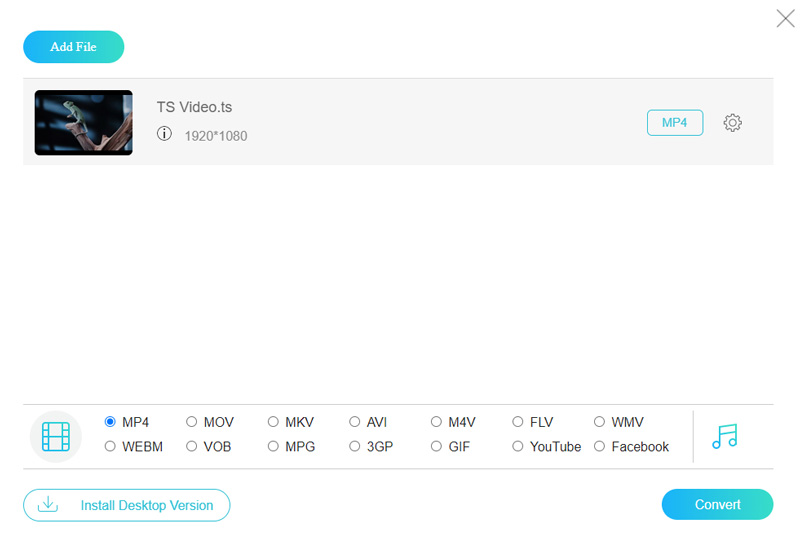
ขั้นตอนที่ 3. คลิกไอคอนรูปเฟือง "การตั้งค่า" ถัดจากไฟล์วิดีโอ TS คุณสามารถเปลี่ยนความละเอียดตัวเข้ารหัสวิดีโอและการตั้งค่าอื่น ๆ คลิก“ ตกลง” เพื่อบันทึกการเปลี่ยนแปลง ในที่สุดคลิก“ Convert” เพื่อแปลง TS เป็น MP4 ทางออนไลน์ฟรี
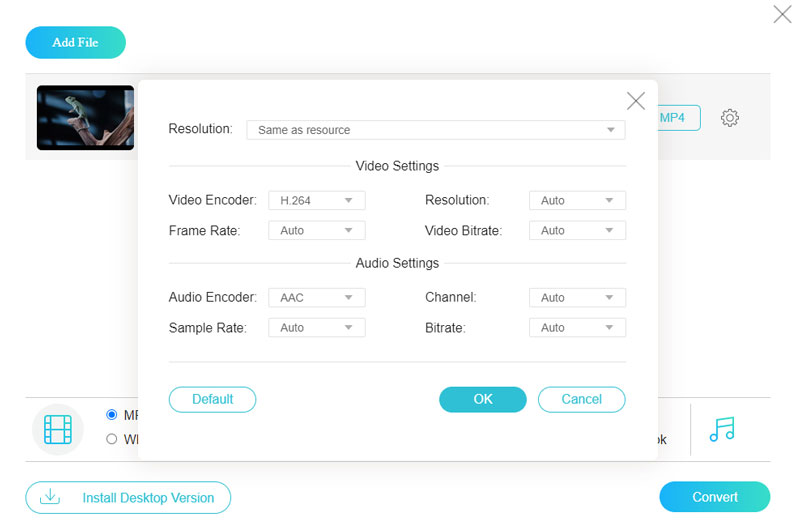
ส่วนที่ 3 เปลี่ยน TS เป็น MP4 บน Android และ iPhone
แปลง TS เป็น MP4 บน Android ด้วย Video Converter Pro
VidSoftLab Video Converter Pro เป็นตัวแปลงวิดีโอ คอมเพรสเซอร์ และโปรแกรมตัดต่อวิดีโอที่ทรงพลังสำหรับ Android รองรับการแปลงรูปแบบในรูปแบบยอดนิยมรวมถึง TS เป็น MP4 อย่างไรก็ตาม มันมีฟังก์ชันและโฆษณาที่จำกัด ดังนั้นคุณต้องซื้อเวอร์ชันโปรเพื่อลบโฆษณาและเพลิดเพลินกับฟีเจอร์ทั้งหมด
ขั้นตอนที่ 1. ค้นหา Video Converter บน Google Play และติดตั้ง VidSoftLab Video Converter Pro
ขั้นตอนที่ 2. แตะ Video Converter ที่ด้านบนของอินเทอร์เฟซ จากนั้นไปที่แกลเลอรีของคุณแล้วเลือกไฟล์ TS ที่คุณต้องการแปลง
ขั้นตอนที่ 3. เปิดรายการรูปแบบและเลือก MP4 สุดท้าย คลิกแปลงเพื่อเริ่มการประมวลผล
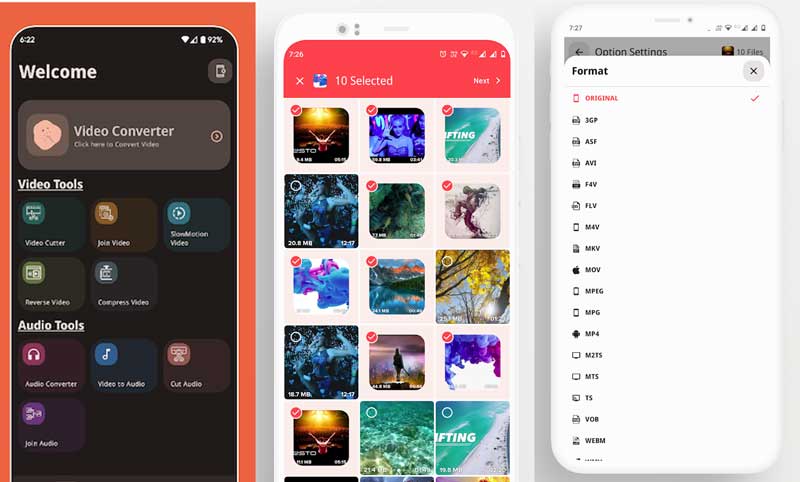
เปลี่ยน TS เป็น MP4 ด้วย iPhone Video Converter และ Compressor
โปรแกรมแปลงวิดีโอและโปรแกรมบีบอัดบน iPhone เป็นโปรแกรมแปลงวิดีโอที่รวดเร็วซึ่งรองรับรูปแบบวิดีโอเกือบทุกรูปแบบ เช่น TS, MP4, MKV ฯลฯ คุณสามารถแปลงและบีบอัดวิดีโอคุณภาพสูงและมีขนาดเล็กได้ แต่การจัดการหน่วยความจำยังไม่ได้รับการปรับปรุงให้ดีนัก และจะนำพื้นที่จัดเก็บข้อมูล iPhone ของคุณจำนวนมาก
ขั้นตอนที่ 1. ดาวน์โหลด Video Converter และ Compressor จาก iPhone App Store
ขั้นตอนที่ 2. คลิกปุ่ม Video Converter และโหลดไฟล์ TS จากอัลบั้มของคุณ
ขั้นตอนที่ 3. เปลี่ยนรูปแบบเป็น MP4 และปรับการตั้งค่าขั้นสูงตามที่คุณต้องการ
ขั้นตอนที่ 4. ในที่สุด กด CONVERT แล้วรอให้การแปลงเสร็จสิ้น
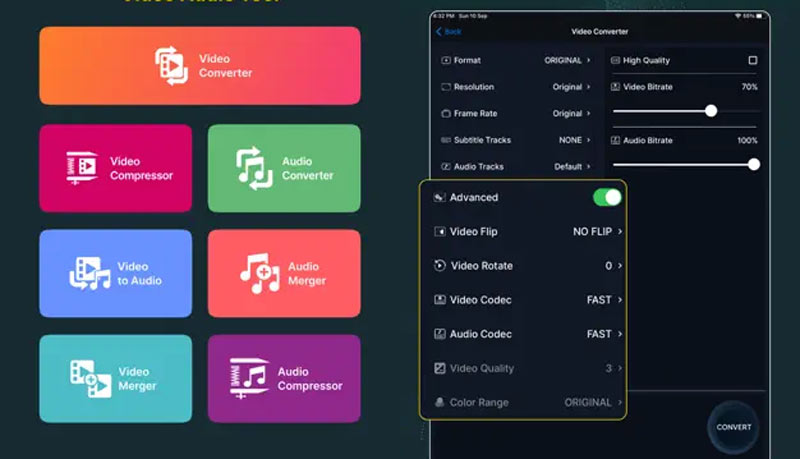
ส่วนที่ 4. คำถามที่พบบ่อยเกี่ยวกับการแปลง TS เป็น MP4
ฉันสามารถเปลี่ยนชื่อ TS เป็น MP4 ได้หรือไม่
การเปลี่ยนชื่อ TS เป็น MP4 อาจทำให้ไฟล์ TS เสียหายและทำให้ไม่สามารถเปิดได้ วิธีที่ง่ายและรวดเร็วคือการแปลง TS เป็น MP4 ด้วย Vidmore Video Converter.
วิธีแปลง TS เป็น MP4 บน Linux
โปรแกรมแปลงไฟล์วิดีโอจำนวนมากทำงานบนแพลตฟอร์ม Linux เช่น VLC Media Player และ HandBrake โหลดไฟล์ TS ของคุณไปที่ HandBrake และเลือก MP4 เป็นรูปแบบเป้าหมาย ในที่สุด คุณสามารถคลิกเริ่มเข้ารหัสเพื่อเปิดใช้งานการแปลงได้ คุณสามารถดูรายละเอียดเพิ่มเติมได้ในบทความนี้
ฉันจะเปิดไฟล์ .TS ได้อย่างไร
ไฟล์ TS ไม่ได้รับการยอมรับจากเครื่องเล่นสื่อจำนวนมาก แต่คุณยังมีตัวเลือกมากมาย VLC Media Player อาจเป็นตัวเลือกที่ดี ไม่เพียงแต่ VLC จะสามารถแปลง TS เป็น MP4 ได้ แต่ยังเล่นวิดีโอ TS และรูปแบบอื่น ๆ ได้โดยตรงอีกด้วย
สรุป
นั่นคือทั้งหมดสำหรับการแปลง TS เป็น MP4 ในสถานการณ์ต่างๆ หากคุณต้องการตัวแปลงวิดีโอน้ำหนักเบา Vidmore Free Online Video Converter เป็นตัวเลือกแรกของคุณ มันฟรีและปลอดภัยในการใช้งาน หากคุณต้องการแปลงไฟล์มีเดียต่าง ๆ คุณไม่ควรพลาด Vidmore Video Converter คุณสามารถแปลงเป็นชุดได้ TS เป็น MP4 ด้วยความเร็วสูงสุดและคุณภาพดีที่สุด ทั้งผู้เริ่มต้นและผู้เชี่ยวชาญสามารถรับผลลัพธ์ที่น่าพึงพอใจได้ที่นี่
เอ็มพี 4 และ TS


